멜론은 많은 사람들이 사랑하는 음악 스트리밍 서비스로, 다양한 곡과 플레이리스트를 제공하고 있습니다. 하지만 때때로 이용권을 해지하고 싶을 때가 있죠. 특히 아이폰이나 갤럭시와 같은 스마트폰에서의 해지 방법은 조금씩 다를 수 있습니다. 오늘은 멜론 이용권을 쉽게 해지할 수 있는 방법에 대해 알아보려고 합니다. 아래 글에서 자세하게 알아봅시다!
아이폰에서 멜론 이용권 해지하기
✅ [1] 아이폰에서 멜론 구독 해지하는 방법 (Apple 결제일 경우)
📱 방법 ①: 설정 앱에서 해지
-
[설정] 앱 실행
-
상단에 있는 본인 이름(Apple ID) 터치
-
[구독] 또는 [구독 항목] 메뉴 선택
(iOS 버전에 따라 “미디어 및 구입 항목” > “구독”일 수 있음) -
목록에서 [Melon] 선택
-
하단의 [구독 취소] 또는 [무료 체험 취소] 터치
🔔 취소해도 남은 기간 동안은 서비스 이용 가능합니다.
✅ [2] 멜론 앱 자체에서 해지 가능한 경우 (계좌이체, 휴대폰 결제 등 직접 결제한 경우)
-
멜론 앱 실행
-
우측 하단 [더보기 ≡] → [설정 ⚙️]
-
[이용권 관리] → 현재 이용 중인 이용권 확인
-
[해지하기] 또는 [자동결제 해지] 버튼 클릭
-
인증 후 해지 완료
이 방법은 Apple ID로 결제한 경우가 아니라면 적용됩니다.
✅ [3] 어떤 방식으로 결제했는지 모르겠다면?
-
멜론 앱 실행 → 더보기 > 이용권 관리에서 ‘결제 수단’을 확인해보세요.
-
Apple 결제이면 아이폰 설정에서,
휴대폰/카드 결제이면 멜론 앱이나 웹에서 해지하셔야 합니다.
💡 참고
-
해지 후에도 남은 기간까지는 정상 이용 가능
-
체험 기간 중 해지하면 요금 청구되지 않음
-
앱 삭제만 하면 해지가 아니므로, 반드시 구독 취소 필요
갤럭시 스마트폰으로 멜론 해지하기
✅ [1] 멜론 앱에서 해지 (휴대폰결제, 카드결제 등 일반 결제 사용자)
📱 해지 방법
-
멜론 앱 실행
-
오른쪽 하단 ≡ (더보기) 메뉴 선택
-
[설정 ⚙️] → [이용권 관리] 또는 [MY] > 이용권 관리
-
현재 사용 중인 이용권 항목 터치
-
[자동결제 해지] 또는 [이용권 해지] 버튼 누르기
-
안내에 따라 해지 절차 진행 (인증 필요할 수 있음)
✅ 해지해도 남은 기간 동안은 계속 사용 가능합니다.
✅ [2] 플레이스토어(구글 결제)로 결제한 경우
📱 해지 방법
-
Play 스토어 앱 실행
-
오른쪽 상단 프로필 아이콘 → [구독] 선택
-
목록에서 멜론 선택
-
하단의 [구독 취소] 또는 [자동결제 해지] 누르기
-
해지 사유 선택 후 확인
🔔 구글 계정으로 결제한 경우 반드시 플레이스토어에서 해지해야 합니다.
✅ [3] 결제 방식 확인하는 방법
-
멜론 앱 > ≡ > 이용권 관리 들어가면,
-
이용 중인 상품명과 결제 수단(휴대폰/카드/구글/삼성페이 등)이 표시됩니다.
💡 참고사항
-
앱 삭제만 해도 자동결제는 계속됨
꼭 위 방법대로 ‘구독 해지’를 해야 요금이 더 이상 청구되지 않습니다. -
체험 이용권도 해지하지 않으면 이후 자동결제 전환됨
*아이폰에서 멜론 해지 방법 (구독 결제 해지 환불)
*갤럭시에서 멜론 해지 방법
*멜론 앱에서 해지 방법
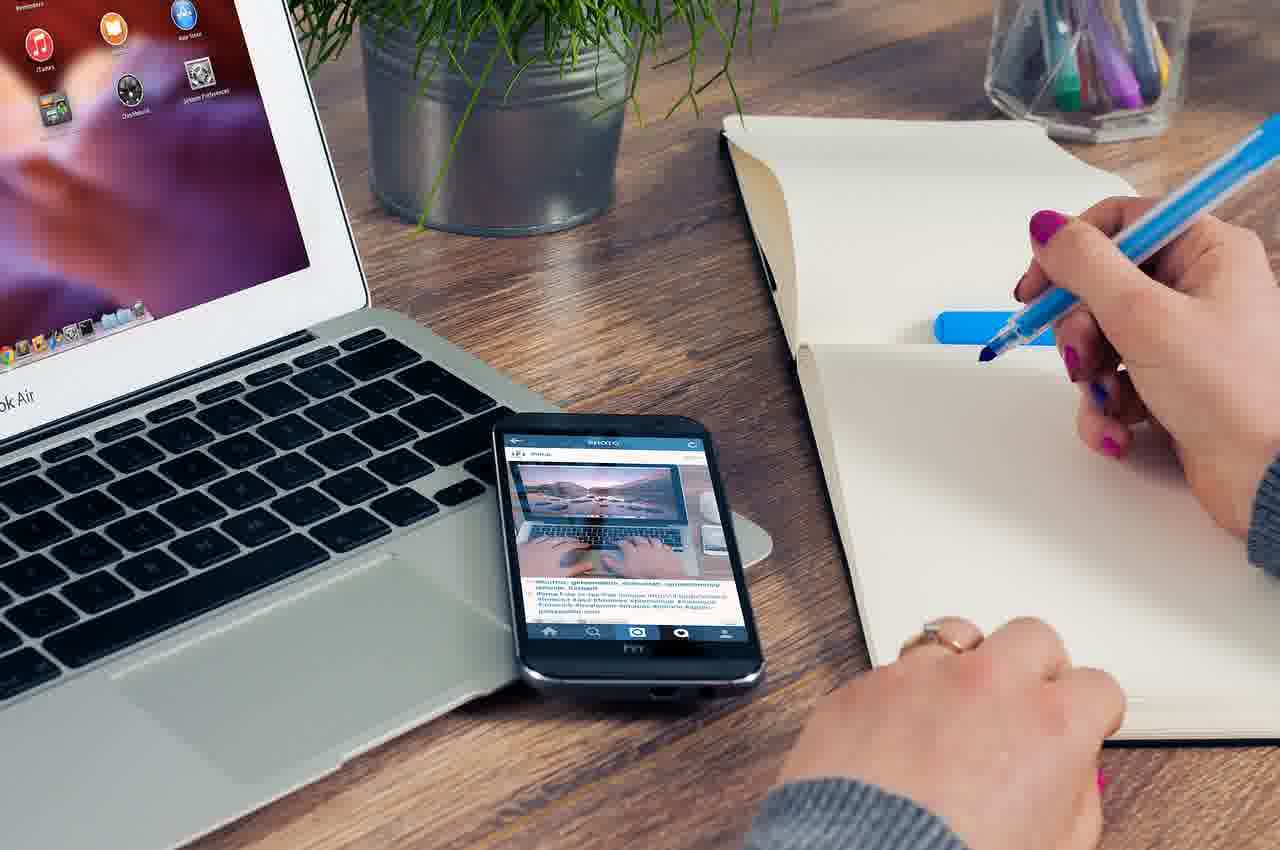
멜론 이용권 해지 방법 아이폰 갤럭시
웹사이트를 통한 멜론 해지 방법
멜론 공식 웹사이트 방문하기
스마트폰 대신 컴퓨터나 태블릿에서 멜론 이용권을 해지하고 싶다면 공식 웹사이트에 로그인하는 것이 좋습니다. 브라우저를 열고 주소창에 melOn.com 을 입력한 뒤 접속하세요. 로그인 후에는 사용자 계정으로 이동해야 합니다.
계정 설정으로 가기
로그인 후 홈페이지 상단 메뉴에서 ‘내 정보’ 또는 ‘계정 설정’이라고 적힌 탭을 찾습니다. 이곳에는 개인 정보와 함께 구독 관련 정보도 포함되어 있으니 주의 깊게 살펴보세요. 사용 중인 멜론 이용권 정보를 쉽게 확인할 수 있습니다.
해지 요청 진행하기
구독 관련 정보를 확인한 후, 원하는 서비스 옆에 있는 ‘해지 요청’ 버튼이나 링크를 찾아 클릭합니다. 이후 나타나는 안내문들을 차근차근 읽고 지시에 따라 진행하시면 됩니다. 마지막 단계에서는 다시 한 번 확인 절차가 있을 수 있으니 잊지 마세요.
해지 시 유의사항 알아보기
남은 사용 기간 체크하기
멜론 이용권을 해지하기 전 남은 사용 기간은 반드시 체크해야 합니다. 일반적으로 정기 결제 방식이므로 다음 결제일 전까지는 서비스를 계속 사용할 수 있지만, 정기 결제가 종료되면 즉시 서비스가 중단될 수 있습니다.
환불 정책 숙지하기
이용권 해지는 환불과 관련된 문제가 발생할 수도 있습니다. 특히 이미 결제가 이루어진 경우 환불 정책이 어떻게 되는지를 미리 알아두는 것이 좋습니다. 대부분의 경우 일부 조건 하에만 환불이 가능하므로 이를 잘 숙지하고 결정하는 것이 중요합니다.
재가입 시 고려사항 생각하기
향후 다시 멜론 서비스를 재가입할 계획이라면 기존 계정을 그대로 유지하는 방법도 고려해 볼 수 있습니다. 이렇게 하면 이전의 플레이리스트와 추천 음악 등이 그대로 유지되어 더욱 편리하게 서비스를 재사용할 수 있기 때문입니다.
결론을 내리며
멜론 이용권 해지는 간단한 절차를 통해 쉽게 진행할 수 있습니다. 아이폰, 갤럭시 스마트폰, 또는 웹사이트를 통해 원하는 방법으로 해지할 수 있으며, 해지 전 남은 사용 기간과 환불 정책을 반드시 확인하는 것이 중요합니다. 향후 재가입을 고려할 경우 기존 계정을 유지하는 것도 좋은 선택입니다. 이러한 정보를 잘 숙지하여 불필요한 비용 지출을 방지하시기 바랍니다.
추가적인 도움 자료
1. 멜론 고객센터에 문의하여 추가적인 지원을 받을 수 있습니다.
2. 공식 웹사이트의 FAQ 섹션에서 자주 묻는 질문들을 확인해 보세요.
3. 앱 스토어와 플레이스토어의 구독 관리 가이드를 참고하면 유용합니다.
4. 친구나 가족에게 경험담을 들어보는 것도 도움이 될 수 있습니다.
5. 소셜 미디어에서 사용자들의 리뷰와 팁을 찾아보세요.
중요 포인트 요약
멜론 이용권 해지는 앱 스토어, 플레이스토어 또는 공식 웹사이트를 통해 가능하며, 구독 관리 메뉴에서 직접 취소할 수 있습니다. 해지 시 남은 사용 기간과 환불 정책을 체크해야 하며, 재가입 시 기존 계정을 유지하는 것이 편리합니다.
